Como poner un boton de inicio clasico a Ubuntu

Despues de llevar como un mes con Linux Ubuntu instalado a traves de Wubi, he empezado a trastear con él, empezando por poner el tipico boton de "Inicio" con el que se caracteriza Windows. En este tutorial os enseñare a hacerlo de manera que luego podais dejarlo tal y como estaba.
Para empezar os enseñare exactamente que es lo que vamos a modificar y a quitar.
Como vereis es el escritorio normal y corriente de Ubuntu. La flecha que apunta al panel superior sera la que cambiaremos. Sustituiremos el menu clasico de GNOME por un unico boton desplegable, dejandonos mas espacio en el panel.
La flecha que apunta al panel inferior, indica la barra que eliminaremos, ya que ahi irá nuestra nueva barra con nuestro boton inicio (aunque tambien se puede dejar ahi).
Lo primero sera elegir un boton. Yo he conseguido esta imagen que podeis guardar dando al boton derecho del raton y guardar imagen:
Por supuesto podremos poner el que nosotros queramos.
Ahora lo meteremos en una carpeta de nuestro equipo que no toquemos demasiado, ya que ese es lo que se mostrará, si se borra ese boton, no habra boton.
Una vez guardado el boton nos iremos a la terminal y escribiremos "gconf-editor" y daremos a enter.
Nos saldra una ventana con diferentes directorios. Nos iremos a apps/panel/objects/objects_0
En la casilla "custom_icon" (aparece seleccionado en la imagen) pondremos la ruta donde esta alojado el boton, incluyendo la estension del mismo. Por ejemplo: /home/churristian8/panel/button.png
Marcaremos la casilla "use_custom_icon" que es lo que apunta la flecha del raton.
Sustituiremos lo que pone en "object_type" por "menu_object"
Cerraremos y reiniciaremos el equipo. Cuando lo volvais a encender os habra aparecido el boton guardado en el panel superior, bien sustituyendo al tipico menu de Ubuntu o al lado de este. En cualquier caso podemos borrar el menu tipico de Ubuntu, ya que usaremos el boton nuevo como sustitucion.
Si pinchamos en el boton, nos aparecera el menu pero recogido:
Yo he borrado el panel inferior y he movido el de arriba a la parte inferior de la pantalla.
Si queremos volver a ponerlo como siempre, no tendremos mas que desmarcar la casilla "use_custom_icon" y dejar vacio el campo de "custom_icon". Luego restaurar el menu clasico añadiendo un elemonto al panel y seleccionando "Menu Principal"
Anuncios Google
- Inicie sesión o regístrese para enviar comentarios
- 11504 lecturas

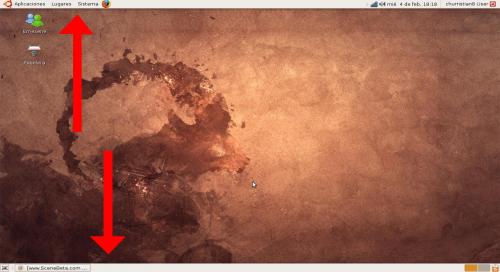
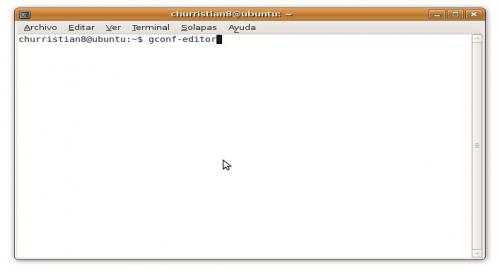
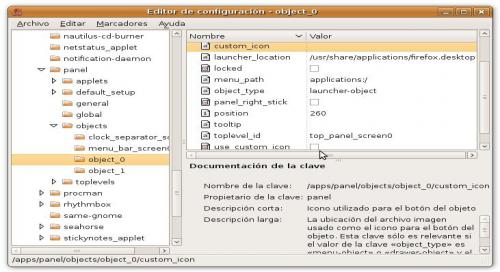
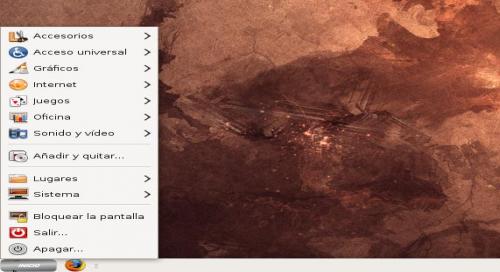
Comentarios
perfecto
estaba pensando que en esta pagina web todo era para windows menos mal ya estan sacando cada vez mas cosas de linux jejejeje
Excelente
Excelente tuto, aunque me gusta ubuntu tal y como es ^^
Opino lo mismo
A mi tal y como es me gusta, solo que con tonos azules me gusta mas aun. Aun asi excelente tuto para los acostumbrados a windows y novatos a linux.
Echo de menos ser parte del staff activo de SB.
Chat no oficial de Scenebeta.
jaja
tambien, si hay algo que mas caracteriza a linux, son sus dos barras en el escritorio, me gusta mucho como es...
saludazo